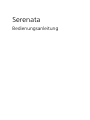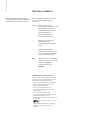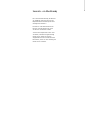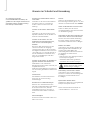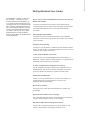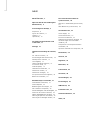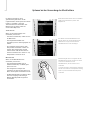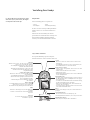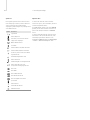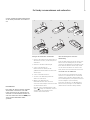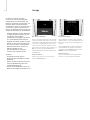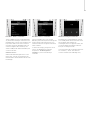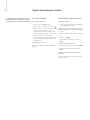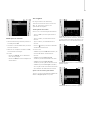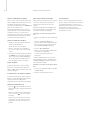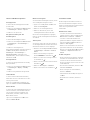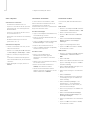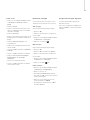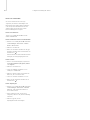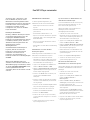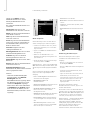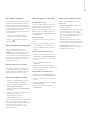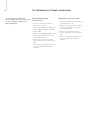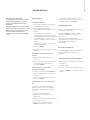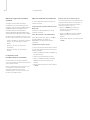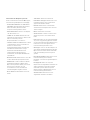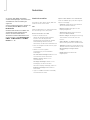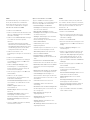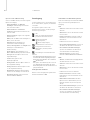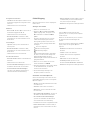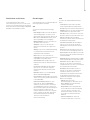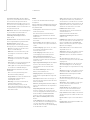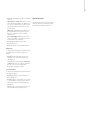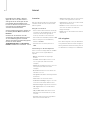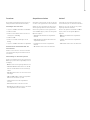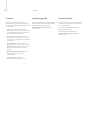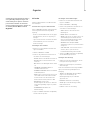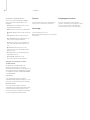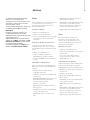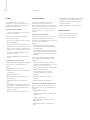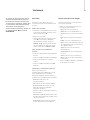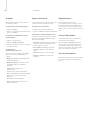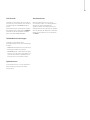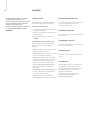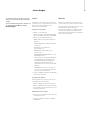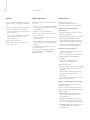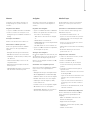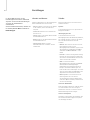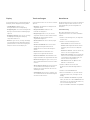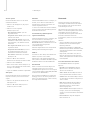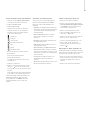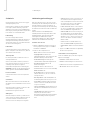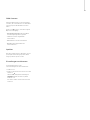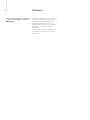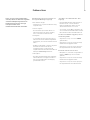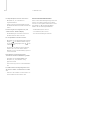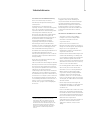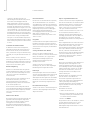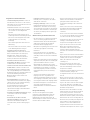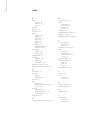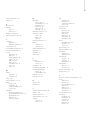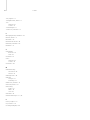Samsung SGH-F310 Benutzerhandbuch
- Kategorie
- Smartphones
- Typ
- Benutzerhandbuch
Dieses Handbuch eignet sich auch für

Serenata
Bedienungsanleitung

2
Über dieses Handbuch
Bevor Sie beginnen, sollten Sie sich mit
den folgenden Symbolen vertraut
machen:
Hinweis! Zeigt an, dass Sie den
nachfolgenden Sicherheits- oder
Telefonbedienungshinweis
unbedingt befolgen müssen.
Weist außerdem auf
Verwendungstipps und
Zusatzinformationen hin.
Zeigt an, dass Sie auf der
angegebenen Seite
ausführlichere Informationen
finden.
→ Gibt die Reihenfolge der
Optionen oder Menüs an, die
Sie für die Durchführung eines
Schritts auswählen müssen.
FETT Zeigt eine Taste auf dem Telefon
oder eine Soft-Taste an. Beispiel:
Drücken Sie SENDEN
(repräsentiert die Taste
SENDEN).
Urheberrechtsinformationen
Rechte an allen Technologien und Produkten,
die mit diesem Gerät verbunden sind, sind
das Eigentum der jeweiligen Inhaber:
- Bluetooth
®
ist ein weltweites eingetragenes
Warenzeichen der Bluetooth SIG, Inc.
Bluetooth QD ID: B012785
- Java
TM
ist ein Warenzeichen oder
eingetragenes Warenzeichen der Sun
Microsystems, Inc.
- Picsel und Picsel Viewer
TM
sind
Warenzeichen der Picsel Technologies, Inc.
- Windows Media Player
®
ist ein
eingetragenes Warenzeichen der Microsoft
Corporation.
- ist ein Warenzeichen von SRS
Labs, Inc.
WOW HD und Hard limiter Technologie
wird unter Lizenz von SRS Labs, Inc.
geführt.
Dieses Benutzerhandbuch ist speziell
dafür gedacht, Sie durch die Funktionen
und Features Ihres Telefons zu führen.

3
Serenata - ein Musikhandy
Das Serenata-Musikhandy kombiniert
ein tragbares Musiksystem mit der
Bequemlichkeit benutzerspezifischer
Handykommunikation.
Die Musik- und Telefonfunktionen
können sowohl getrennt als auch
zusammen verwendet werden.
Sie können beispielsweise eine SMS
schreiben, während Sie gleichzeitig
Musik hören. Oder Sie können
eingehende Anrufe und Nachrichten
blockieren, wenn Sie eine Zeitlang nur
Musik hören möchten.

4
Hinweise zur Sicherheit und Verwendung
Sicherheit im Straßenverkehr steht an
erster Stelle
Verwenden Sie das Telefon nicht während
des Fahrens, außer Sie verwenden ein
Headset. Parken Sie immer zuerst das
Fahrzeug.
Schalten Sie das Telefon beim Tanken
aus.
Verwenden Sie das Telefon nicht an einer
Zapfsäule (Tankstelle) oder in der Nähe von
Treibstoffen und Chemikalien.
Schalten Sie das Telefon aus oder
deaktivieren Sie die Funkfunktionen,
wenn Sie sich in einem Flugzeug
befinden.
Das Telefon kann Interferenzen mit den
technischen Geräten des Flugzeugs
verursachen. Befolgen Sie alle Vorschriften
der Fluglinie und schalten Sie Ihr Telefon aus
oder schalten Sie es in einen Modus um, in
dem die Funkfunktionen deaktiviert sind,
wenn Sie vom Fluglinienpersonal dazu
aufgefordert werden.
Schalten Sie das Telefon in der Nähe von
jeglichen medizinischen Geräten aus.
Krankenhäuser oder medizinische
Einrichtungen können Geräte verwenden, die
empfindlich für externe
Funkfrequenzeinstrahlungen sind. Halten Sie
sich stets an alle geltenden Vorschriften und
Regeln.
Interferenzen
Alle Mobiltelefone können Interferenzen
ausgesetzt sein, die ihre Leistung
beeinträchtigen.
Beachten Sie Sonderbestimmungen
Beachten Sie in bestimmten Bereichen
geltende Sonderbestimmungen und schalten
Sie Ihr Telefon immer aus, wenn die
Verwendung verboten ist oder wenn es
Interferenzen und Gefahren verursachen
kann.
Wasserdichtigkeit
Ihr Telefon ist nicht wasserdicht. Halten Sie es
daher stets trocken.
Notrufe
Geben Sie die Notrufnummer ein, die an
Ihrem derzeitigen Standort gilt (z.B. 112) und
drücken Sie anschließend die Taste SENDEN.
Halten Sie Kleinkinder vom Telefon fern
Achten Sie darauf, dass das Telefon
einschließlich Zubehör nicht in die Reichweite
von Kleinkindern gelangt.
Verwenden Sie den Telefonständer nicht,
wenn Sie das Telefon an Ihr Ohr halten.
Wenn Sie den Telefonständer in Richtung
Ihres Ohrs schließen, kann das dadurch
entstehende Geräusch Ihr Gehör schädigen.
Zubehör und Akkus
Verwenden Sie nur Samsung- und Bang &
Olufsen-geprüfte Akkus und Zubehör, z.B.
Headsets und PC-Datenkabel. Die
Verwendung anderer Zubehörteile kann für
Sie gefährlich sein und Ihr Telefon
beschädigen.
- Beim Einsetzen eines ungeeigneten Akkus
besteht Explosionsgefahr.
- Gebrauchte Akkus immer gemäß den
Vorschriften des Herstellers entsorgen.
Verwendung autorisierter Software
Verwenden Sie nur von Bang & Olufsen
autorisierte Software. Die Verwendung nicht
autorisierter Software kann Ihr Telefon
beschädigen.
Qualifizierter Kundendienst
Mobiltelefone dürfen nur von ausgebildetem
Fachpersonal repariert werden.
Weitere Informationen hierzu finden Sie
"Sicherheitshinweise" auf Seite 59.
Bei hoher Lautstärke kann ein
längeres Hören mit dem Headset
Ihr Hörvermögen schädigen.
Sie sollten die folgenden
Vorsichtsmaßnahmen einhalten, um
gefährliche oder illegale Situationen zu
vermeiden und die optimale Leistung
Ihres Handys sicherzustellen.

5
Holen Sie sich den unkomplizierten Touchscreen und die
Menüwählscheibe
Sie können eine gewünschte Funktion durch Berührung des
sensitiven Bildschirms mit Ihrem Finger auswählen. Durch Drehen
der Menüwählscheibe können Sie eine der Menüoptionen
auswählen.
Einzigartiges mp3 erleben
Sie können auf Ihrem Serenata-Musikhandy Musik abspielen.
Genießen Sie Akustikleistung, die das mp3-Erlebnis auf eine ganz
neue Stufe hebt.
Klangsynchronisierung
Sie können sogar Ihr Telefon mit BeoPlayer oder Windows Media
Player
®
synchronisieren, um Ihre Musikdateien auf einem PC besser
verwalten und sortieren zu können.
In den Offline-Modus umschalten
Sie können die nicht netzabhängigen Dienste Ihres Telefons in
Bereichen, in denen drahtlose Geräte verboten sind, beispielsweise
Flugzeuge und Krankenhäuser, verwenden.
Sichere und praktische Freisprecheinrichtung
Mit der integrierten Bluetooth-Drahtlostechnologie können Sie
Mediendateien und persönliche Daten übertragen oder Musik
anhören oder über ein drahtloses Headset kommunizieren.
Verbinden und Browsen
Greifen Sie auf das Mobile Web zu, um dort eine Vielzahl von
aktuellen Diensten und Informationen zu nutzen und
Medieninhalte herunterzuladen.
Nachrichten senden
Sie können SMS, MMS oder E-Mail-Nachrichten senden und
empfangen.
Gemeinsame Dateien sicher anzeigen
Der Picsel FileViewer des Telefons liest Dokumente verschiedener
Formate und ermöglicht es Ihnen, sie anzuzeigen.
Mit der Freisprecheinrichtung telefonieren
Mit Hilfe der Lautsprecherfunktion können Sie sprechen und
zuhören und Freunde oder Kollegen mithören lassen.
Wichtige Merkmale Ihres Handys
Leistungsfähig, kompakt, modern und
mit viel Spaß . . . Serenata, Ihr neues
Handy bietet Ihnen die Musikwelt, die
Tools, damit Sie immer verbunden sind,
und Features für gute Unterhaltung. Mit
dem schlanken, effizienten Design und
der hochwertigen Verarbeitung, für die
Samsung und Bang & Olufsen bekannt
ist, ist dies ein Accessoire, das zu allen
Gelegenheiten passt. Bei der Arbeit,
zuhause, beim Spielen ist die Welt immer
in Ihrer Reichweite.

6
Inhalt
Menü-Übersicht, 7
Optionen bei der Verwendung des
Musiktelefons, 8
Vorstellung Ihres Handys, 9
Auspacken, 9
Layout des Telefons, 9
Symbole, 10
Sperrmodus, 10
Ihr Handy zusammenbauen und
vorbereiten, 11
Anzeige, 12
Tägliche Verwendung des Telefons,
14
Ein- oder ausschalten, 14
Anrufe tätigen oder beantworten, 14
Menüoptionen aufrufen, 15
Text eingeben, 15
Telefon individuell anpassen, 17
Im Internet surfen, 17
Video abspielen, 18
Telefonbuch verwenden, 18
Nachrichten senden, 18
Nachrichten anzeigen, 19
Auf Sprachnachrichten zugreifen, 19
Bluetooth verwenden, 20
Den MP3-Player verwenden, 21
Musikdateien vorbereiten, 21
Musik abspielen, 22
Bedienung des MP3-Players, 22
Mit PureMusic entspannen, 23
Zufallswiedergabe und Wiedergabe, 23
Musik auf das Telefon streamen, 23
Eigene Wiedergabeliste erstellen, 23
MP3-Player-Optionen verwenden, 23
MP3-Player Einstellungen ändern, 23
Das Telefonbuch mit Outlook
synchronisieren, 24
Über ein PC-Datenkabel synchronisieren,
24
Über Bluetooth synchronisieren, 24
Anruffunktionen, 25
Anruf tätigen, 25
Anruf beantworten, 25
Einen Anruf abweisen, 25
Unbeantwortete Anrufe anzeigen, 25
Ohrhörer tragen und verwenden
(Headset), 26
Lautsprecher- und Freisprechfunktion
verwenden, 26
Optionen während eines Gesprächs, 26
Nachrichten, 28
Internet, 36
Organizer, 39
Bibliothek, 41
Telefonbuch, 43
Anrufliste, 46
Anwendungen, 47
Einstellungen, 50
SIM-Dienste, 56
Probleme lösen, 57
Sicherheitshinweise, 59
Index, 62

7
Menü-Übersicht
1 Nachrichten
S. 28
1.1 Nachricht erstellen
1.2 Posteingang
1.3 E-Mail-Eingang
1.4 Entwurf
1.5 Postausgang
1.6 Gesendet
1.7 Vorlagen
1.8 Nachrichten
archivieren
1.9 Einstellungen
1.10 Speicherstatus
S. 28
S. 30
S. 31
S. 31
S. 32
S. 32
S. 32
S. 33
S. 33
S. 35
2Internet
S. 36
2.1 Startseite
2.2 URL eingeben
2.3 Favoriten
2.4 Gespeicherte Seiten
2.5 Verlauf
2.6 Erweitert
2.7 Verbindungsprofile
2.8 Streaming-Profile
S. 36
S. 36
S. 37
S. 37
S. 37
S. 38
S. 38
S. 38
3 Organizer
S. 39
3.1 Kalender
3.2 Termine
3.3 Jahrestage
3.4 Entgangene Hinweise
S. 39
S. 40
S. 40
S. 40
4 Bibliothek
S. 41
4.1 Bilder
4.2 Töne
4.3 Videos
4.4 Andere Dateien
4.5 Speicherstatus
S. 41
S. 41
S. 42
S. 42
S. 42
5 Telefonbuch
S. 43
5.1 Kontakte
5.2 Neuen Kontakt
hinzufügen
5.3 Gruppen
5.4 Eigene Visitenkarte
5.5 Eigene Nummer
5.6 Alle auf SIM kopieren
5.7 Alle von SIM kopieren
5.8 Alle löschen
5.9 Telefonbuch-
einstellungen
5.10 Speicherstatus
5.11 Servicenummer*
S. 43
S. 43
S. 44
S. 44
S. 44
S. 44
S. 44
S. 45
S. 45
S. 45
S. 45
6 Anrufliste
S. 46
6.1 Letzte Anrufe
6.2 Unbeantwortete
Anrufe
6.3 Gewählte Nummern
6.4 Empfangene Anrufe
6.5 Alle entfernen
6.6 Anrufdauer
S. 46
S. 46
S. 46
S. 46
S. 46
S. 46
7 Anwendungen
S. 47
7.1 Alarm
7.2 Weltuhr
7.3 Rechner
7.4 Währungsrechner
7.5 Sprachmemo
7.6 Memos
7.7 Aufgabe
7.8 Media Player
S. 47
S. 47
S. 48
S. 48
S. 48
S. 49
S. 49
S. 49
8 Einstellungen
S. 50
8.1 Uhrzeit und Datum
8.2 Telefon
8.3 Display
8.4 Toneinstellungen
8.5 Netzdienste
8.6 Bluetooth
8.7 Sicherheit
8.8 Verbindungs-
einstellungen
8.9 DRM-Lizenzen
8.10 Speicher
8.11 Einstellungen
zurücksetzen
S. 50
S. 50
S. 51
S. 51
S. 51
S. 52
S. 54
S. 54
S. 55
S. 55
S. 55
9 SIM-Dienste *
S. 56
Um die Menüsteuerung aufzurufen,
drücken Sie im Standby-Betrieb OK.
Die folgende Liste zeigt die
Menüstruktur und weist auf die Seite hin,
auf der Sie eine Beschreibung der
jeweiligen Funktion finden können.
Um den MP3-Player zu verwenden,
tippen Sie auf Music.
S. 21
* Servicenummer und SIM-Dienste sind
nur verfügbar, wenn Ihre SIM-Karte diese
Funktion unterstützt.

8
Optionen bei der Verwendung des Musiktelefons
Blaue Menüs stellen mit dem Telefon verbundene
Funktionen wie Nachrichten, Browser und
Organizer dar.
Rote Menüs stehen für Musikfunktionen wie
Künstler, Alben oder Titel. Die Bedienung des
Musiktelefons erfolgt sowohl mit Hilfe der
Menüwählscheibe als auch des Displays.
Die Bedienung des Telefons erfolgt mit Hilfe der
Menüwählscheibe und des Touchscreens. Halten
Sie das Telefon und drehen Sie die
Menüwählscheibe, um den Touchscreen zu
verwenden.
Sie können das Telefon auch betreiben, während es
auf dem Tisch steht. Das ist beispielsweise wichtig,
wenn Sie sprechen und dabei die Lautsprecher
verwenden.
Ihr Telefon besteht aus zwei
gleichberechtigten Teilen: einem
tragbaren Micro-Audiosystem und einem
Handy. Je nachdem, ob Sie die
Telefonfunktionen verwenden oder
Musik hören möchten, haben Sie
verschiedene Optionen.
Telefonieren
Wenn Sie die Telefonfunktionen
verwenden, können Sie ...
- das Telefon verwenden, indem Sie es in
Ihr Ohr halten.
- den mitgelieferten Ohrhörer
verwenden, um ein Telefongespräch zu
führen.
- die Lautsprecher des Telefons zum
Freisprechen verwenden. Stellen Sie
einfach den Lautsprecher auf und
ziehen Sie den Ständer des Telefons
heraus und stellen Sie es dann vor sich,
beispielsweise auf einen Tisch.
Musik hören
Wenn Sie die Musikfunktionen
verwenden, können Sie ...
- den mitgelieferten Ohrhörer als
Headset verwenden, um Musik ganz
privat zu hören.
- den integrierten Lautsprecher
aufstellen, mit dem Sie das Telefon als
Micro-Audiosystem verwenden können.
- die Musikwiedergabe vom Telefon über
den Line-Ausgang an Ihre Bang &
Olufsen-Musiksystemkonfiguration
anschließen.

9
Vorstellung Ihres Handys
Auspacken
Zum Lieferumfang gehören folgende Teile:
Bei Ihren örtlichen Samsung- und Bang & Olufsen-
Händlern können Sie verschiedene Zubehörteile
kaufen.
Hinweis! Die zum Lieferumfang des Telefons
gehörenden Teile und das bei Ihren Samsung- und
Bang & Olufsen-Händlern erhältliche Zubehör
können je nach Land und Netzbetreiber variieren.
- Telefon - Akku
- Reiseadapter - Bedienungsanleitung
In diesem Abschnitt erfahren Sie mehr
über das Layout, die Tasten, Anzeigen
und Symbole Ihres Handys.
Layout des Telefons
Die folgende Abbildung zeigt die wichtigsten
Bedienelemente Ihres Telefons und ihre Funktionen.
Ende-Taste (rote Taste)
- Halten Sie diese Taste gedrückt, um das Telefon ein- und
auszuschalten.
- Zum Beenden oder Abweisen eines Anrufs.
- MP3-Player beenden.
- Bei Menüsteuerung: Drücken Sie diese Taste zur Rückkehr
in den Standby-Betrieb.
Senden-Taste (grüne Taste)
- Drücken Sie diese Taste, um einen Anruf zu tätigen
oder anzunehmen.
- Im Standby-Betrieb: Drücken Sie diese Taste zum
Abrufen der zuletzt getätigten, unbeantworteten
oder eingegangenen Anrufe.
- Musikwiedergabe starten. MP3-Player abspielen
oder anhalten.
Music
- Drücken Sie das Display leicht, um den MP3-Player
zu öffnen.
- Schalten Sie zwischen dem Telefon und dem MP3-
Player um.
More
Drücken Sie das Display leicht, um zu weiteren Menüs zu
gelangen
OK-Taste
- Drücken Sie diese Taste, um das Telefon zu aktivieren,
wenn es sich im Schlafmodus befindet.
- Im Standby-Betrieb: Drücken Sie diese Taste zum
Aufrufen der Menüsteuerung.
- Bei Menüsteuerung: Drücken Sie diese Taste zum
Auswählen der markierten Menüoption oder
Eingabebestätigung.
Multifunktionsbuchse
für Headset, Reiseadapter und PC-Datenkabel.
Mikrofon
Sie können während eines Gesprächs in
das Mikrofon sprechen.
Zurück-Taste( )
- Im Standby-Betrieb: Halten Sie diese Taste gedrückt,
um die Tasten zu sperren oder zu entsperren.
- Bei Menüsteuerung: Zurückgehen durch die Menüs.
Schnellzugriffsleiste
Drücken Sie den unteren Teil des Displays, um
Schnellzugriffsmenüs aufzurufen, die Sie anpassen können.
Menüwählscheibe
- Um nach einem Telefonbucheintrag zu suchen, drehen Sie
die Menüwählscheibe im Standby-Betrieb im oder gegen
den Uhrzeigersinn.
- Verwenden Sie die Menüwählscheibe bei Menüsteuerung,
um durch die Menüoptionen zu blättern.
- Drehen Sie die Menüwählscheibe, um die Lautstärke zu
erhöhen oder zu verringern.
- Im Stromsparmodus: Zum Aktivieren des Telefons mit einer
Taste auf der Menüwählscheibe.
C-Taste
- Drücken Sie diese Taste zum Löschen von Zeichen auf
dem Display.
- Im Standby-Betrieb: Halten Sie diese Taste gedrückt, um
den Stumm-Modus ein- oder auszuschalten.

>> Vorstellung Ihres Handys
10
Symbole
Die folgenden Symbole können auf der obersten
Zeile des Displays erscheinen, um den Status Ihres
Telefons anzuzeigen. Die auf dem Display
angezeigten Symbole hängen vom jeweiligen Land
oder Netzbetreiber ab.
Sperrmodus
Sie können die Tasten des Telefons und den
Touchscreen sperren, um zu verhindern, dass diese
versehentlich gedrückt werden.
Im Standby-Betrieb: Halten Sie die Taste ZURÜCK
gedrückt, um die Tasten und den Touchscreen zu
sperren. Zum Entsperren drücken Sie ZURÜCK
erneut.
Sie können außerdem festlegen, dass das Telefon
automatisch in den Sperrmodus wechselt, wenn
sich das Display ausschaltet. Drücken Sie im
Standby-Betrieb OK und wählen Sie Einstellungen
→ Telefon → Autom. Tastensperre → Ein.
Symbol Definition
Signalstärke
Aktives Gespräch
Kein Netz; Sie können keine Anrufe
tätigen oder empfangen
Offline-Modus aktiviert
Fremdnetz
Mit dem GPRS (2.5G) Netz verbunden
Mit dem UMTS (3G) Netz verbunden
Homezone, wenn Sie für diesen Dienst
angemeldet sind
Anrufumleitungsfunktion aktiv
Bluetooth aktiviert
Musikwiedergabe im Hintergrund läuft
Bluetooth-Headset oder -Kfz-
Freisprecheinrichtung angeschlossen
Neue SMS
Neue MMS
Neue E-Mail-Nachricht
Neue Mailbox-Nachricht
Neue Konfigurationsnachricht
Sperrmodus
Alarm aktiviert
Stumm-Modus aktiviert
Akkuladezustand

11
Ihr Handy zusammenbauen und vorbereiten
Einlegen der SIM-Karte und Batterie
1 Ziehen Sie den Ständer heraus und schieben Sie
die Rückseite nach oben, um den Lautsprecher
aufzustellen.
2 Nehmen Sie die Batterieabdeckung ab.
3 Setzen Sie die SIM-Karte ein.
Hinweis! Achten Sie darauf, dass die
goldfarbenen Kartenkontakte nach unten zum
Telefon zeigen.
4 Setzen Sie den Akku wieder ein.
5 Schieben Sie die Abdeckung zurück und
drücken Sie leicht darauf.
6 Öffnen Sie die Abdeckung der
Multifunktionsbuchse unten am Telefon.
Stecken Sie den Reiseadapter in das Telefon und
eine übliche Netzsteckdose.
Wenn das Telefon vollständig geladen ist (das
Symbol bewegt sich nicht mehr), ziehen Sie
den Netzstecker des Ladegeräts aus der
Steckdose und aus dem Telefon.
Über die Anzeige für schwache
Akkuladung
Wenn der Akku schwach ist, gibt das Telefon einen
Warnton und eine Meldung aus, dass der Akku
schwach ist. Das Akkusymbol ist außerdem leer und
blinkt. Wenn der Akku zu schwach wird, schaltet
sich das Telefon automatisch aus. Laden Sie den
Akku, um das Telefon weiterhin nutzen zu können.
Informationen zur SIM-Karte
Wenn Sie Kunde eines Mobilfunknetzes werden,
erhalten Sie vom Netzbetreiber eine einsteckbare
SIM-Karte (SIM = Subscriber Identity Module), auf
der Ihre Nutzungsdaten, wie beispielsweise Ihre PIN
und die verfügbaren optionalen Dienste,
gespeichert sind. Wenn Sie ein 3G (UMTS)-Netz
nutzen möchten, benötigen Sie eine USIM-Karte
(USIM = Universal Subscriber Identity Module).
1 2 3
4 5 6
Vor der erstmaligen Verwendung bauen
Sie Ihr Handy zusammen und richten es
ein.
Einsatzbereit
Das Laden des Telefons dauert ungefähr
drei Stunden. Trennen Sie nach dem
Laden des Telefons das Ladegerät und
das Telefon ist einsatzbereit. Halten Sie
zum Umschalten des Telefons ENDE (rote
Taste) auf der Menüwählscheibe
gedrückt.

12
Anzeige
Das Telefon aktivieren ...
Wenn Sie das Telefon längere Zeit nicht verwenden,
schaltet sich das Display des Telefons aus und das
Telefon geht in den Standby-Betrieb, um den Akku
zu schonen. Im Standby-Betrieb können Sie den
Touchscreen nicht verwenden. Um das Telefon zu
aktivieren und es bedienen zu können, drücken Sie
OK oder eine Taste auf der Menüwählscheibe.
Die Abbildung zeigt das Telefon betriebsbereit im
Standby-Betrieb.
Nützlicher Hinweis ...
Um das Telefon zu sperren oder zu entsperren,
halten Sie ZURÜCK gedrückt.
Einen Anruf tätigen ...
Um eine Nummer zu wählen und einen Anruf zu
tätigen, berühren Sie einfach den Bildschirm in der
Mitte, wenn sich das Telefon im Standby-Betrieb
befindet.
Wenn die Wählanzeige erscheint, verwenden Sie
die Menüwählscheibe, um Ziffern zu markieren,
und drücken zur Auswahl OK. Drücken Sie dann
SENDEN, um den Anruf auszuführen.
Nützlicher Hinweis ...
Wenn Sie eine Nummer einmal gewählt haben,
können Sie sie zum Telefonbuch hinzufügen.
Ihr Telefon hat einen sensitiven
Touchscreen. Statt eines Zeigegeräts,
beispielsweise eines Bedienstifts oder
Bleistifts, verwenden Sie Ihre Finger, um
Elemente direkt auf dem Bildschirm
auszuwählen. Halten Sie das Telefon und
versuchen Sie, genau auf den kleinen
Bereich auf den Bildschirm zu zeigen, um
die gewünschte Funktion durchzuführen.
- Antippen: Berühren Sie den Bildschirm
vorsichtig einmal mit dem Finger, um
eine Option oder ein Menü
auszuwählen. Das Antippen entspricht
also einem Mausklick bei einem PC.
- Antippen und Halten: Tippen Sie einen
Bereich an und lassen Sie Ihren Finger
dort, um eine Aktion durchzuführen.
Mit Hilfe dieser Aktion können Sie
während der Musik- oder
Videowiedergabe in einer Datei
vorwärts oder rückwärts spulen.
Hinweise!
- Verwenden Sie keine spitzen
Gegenstände zum Antippen auf dem
Bildschirm.
- Decken Sie den Touchscreen nicht mit
einer Plastikabdeckung oder einer
anderen Abdeckung ab.
- Stellen Sie den Bildschirm nicht in der
Nähe von Feuchtigkeit oder Wasser auf.

13
Das Menü "Musik" verwenden ...
Tippen Sie Music (oben links auf dem Bildschirm)
an, um das Menü anzuzeigen. Verwenden Sie die
Menüwählscheibe, um nach unten zu blättern und
beispielsweise Alben aus der Liste zu markieren.
Verwenden Sie dann die Menüwählscheibe, um
zwischen verfügbaren Alben zu wählen, und
drücken Sie OK, um das Album auszuwählen, das
Sie anhören möchten.
Nützlicher Hinweis ...
Während der Musikwiedergabe können Sie das
Menü "More" anzeigen, um beispielsweise die
Musik anzuhalten oder das Album zu den Favoriten
hinzuzufügen.
Das Menü "More" verwenden ...
Tippen Sie auf More (oben rechte auf dem
Bildschirm), weitere Menüoptionen anzuzeigen. Die
weiteren Menüs sind kontextspezifisch, da sie
zusätzliche Funktionen zum gerade verwendeten
Feature enthalten.
Sie können sie anzeigen, ganz gleich ob Sie die
Telefon- oder Musikfunktion verwenden -
beispielsweise “Zur Wiedergabeliste
hinzufügen”, wenn Sie den MP3-Player
verwenden.
Menü-Schnellzugriff verwenden ...
Das Display hat 3 Schnellzugriffstasten, zu denen
Sie im Standby-Betrieb über die Leistentaste unten
auf dem Display direkt gelangen. Die
Schnellzugriffe können so angepasst werden, dass
sie schnellen Zugriff auf bestimmte Funktionen
bieten, die Sie häufig verwenden.
Sie können zwischen 24 verschiedenen Funktionen
wie "PureMusic", "Alarm" und "Nachricht
erstellen" auswählen (siehe Abbildung oben).

14
Tägliche Verwendung des Telefons
Ein- oder ausschalten
Einschalten des Telefons
> Halten Sie die Taste ENDE gedrückt.
> Geben Sie ggf. Ihre PIN ein und wählen Sie .
> Wenn Sie das Telefon zum ersten Mal verwenden
oder es zurücksetzen, wählen Sie eine
Anzeigesprache und drücken Sie OK, um die
Serenata-Einführung zu starten. Passen Sie dann
Ihr Telefon je nach Ihren Präferenzen an.
> Wenn Sie mit dem Einrichten fertig sind, wird
das Standby-Display angezeigt und das Telefon
ist betriebsbereit.
Ausschalten des Telefons
Halten Sie im Standby-Betrieb die Taste ENDE
gedrückt.
Anrufe tätigen oder beantworten
Tätigen eines Anrufs
> Tippen Sie im Standby-Betrieb den Bildschirm an,
um die Wählanzeige zu öffnen.
Hinweis! Sie können auch auf More tippen und
Nummer wählen auswählen, um die Wählanzeige
zu öffnen.
> Geben Sie die Ortsvorwahl und die Rufnummer
ein.
> Drücken Sie SENDEN.
> Um das Gespräch zu beenden, drücken Sie
ENDE.
Entgegennehmen eines Anrufs
> Wenn das Telefon klingelt, drücken Sie SENDEN.
> Um das Gespräch zu beenden, drücken Sie
ENDE.
Anpassung der Lautstärke während eines
Gesprächs
Drehen Sie die Menüwählscheibe im bzw. gegen
den Uhrzeigersinn.
In diesem Abschnitt erfahren Sie, wie Sie
Grundfunktionen durchführen und die
Hauptfeatures Ihres Handys verwenden.

15
Menüoptionen aufrufen
> Um die Menüsteuerung aufzurufen, drücken Sie
im Standby-Betrieb OK.
> Verwenden Sie die Menüwählscheibe, um durch
die Menüs zu blättern.
> Markieren Sie eine Option und drücken Sie OK,
um die Auswahl zu bestätigen.
> Beenden:
- Drücken Sie ZURÜCK, um eine Menüebene
nach oben zu gelangen.
- Drücken Sie ENDE, um in den Standby-Betrieb
zurückzukehren.
Text eingeben
Bei einigen Funktionen wie Nachrichten,
Telefonbuch oder Kalender können Sie mit dem
ABC-, T9-, Eigene Worte-, Ziffern- und
Symbolmodus Text eingeben.
Texteingabemodus ändern
Wenn Sie sich in einem Texteingabefeld befinden:
- Tippen Sie &:@ an, um zum Symbolmodus zu
wechseln.
- Tippen Sie 123 an, um zum Ziffernmodus zu
wechseln.
- Tippen Sie abc an, um zum ABC-Modus zu
wechseln.
- Halten Sie gedrückt, um zwischen dem ABC-
und T9-Modus umzuschalten.
Sie können auch:
-auf More tippen und T9-Modus auswählen, um
zwischen ABC-Modus und T9-Modus zu
wechseln.
-auf More tippen und Zifferneingabe
auswählen, um zum Ziffernmodus zu wechseln.
-auf More tippen und Symbol-Eingabe
auswählen, um zum Symbolmodus zu wechseln.
-auf More tippen und Texteingabe auswählen,
um vom Symbolmodus oder Ziffernmodus wieder
zum T9-Modus oder ABC-Modus zu wechseln.
Sprache für die Texteingabe ändern
Tippen Sie in einem Texteingabefeld auf More und
wählen Sie Eingabesprache eine Sprache.
Im ABC-Modus können Sie Zeichen eingeben,
indem Sie den Zeichensatz auswählen, der mit dem
von Ihnen gewünschten Zeichen beschriftet ist. Im
ABC-Modus können Sie den T9-Modus aktivieren.
Im Symbolmodus können Sie Sonderzeichen oder
Symbole eingeben.
Im Ziffernmodus können Sie Zahlen eingeben.

>> Tägliche Verwendung des Telefons
16
Wörter im ABC-Modus eingeben
Gehen Sie zum entsprechenden Zeichensatz und
drücken Sie OK, bis das gewünschte Zeichen auf
dem Bildschirm angezeigt wird. Um ein
Leerzeichen einzufügen, drücken Sie SENDEN und
geben Sie das nächste Wort ein.
Um denselben Buchstaben erneut oder einen
anderen Buchstaben aus demselben Zeichensatz
einzugeben, warten Sie, bis sich der Cursor
automatisch nach rechts bewegt, oder drehen Sie
die Menüwählscheibe im Uhrzeigersinn. Geben
Sie nun den nächsten Buchstaben ein.
Wörter im T9-Modus eingeben
> Wählen Sie den entsprechenden Zeichensatz
einmal für jeden Buchstaben.
T9 errät das Wort, das Sie eingeben.
> Geben Sie jedes Wort stets vollständig ein,
bevor Sie es korrigieren oder einzelne Zeichen
löschen.
> Wenn das Wort richtig angezeigt wird, drücken
Sie SENDEN, um ein Leerzeichen einzugeben.
Tippen Sie ansonsten auf Passende Wörter,
um eine alternative Wortauswahl für die von
Ihnen eingegebenen Zeichen anzuzeigen.
Zahlen eingeben
Im Ziffernmodus können Sie Zahlen eingeben.
Blättern Sie zu den gewünschten Ziffern und
drücken Sie OK, um die ausgewählte Ziffer in die
Nachricht einzugeben.
Sonderzeichen oder Symbole eingaben
Im Symbolmodus können Sie Symbole eingeben.
Blättern Sie mit der Menüwählscheibe durch die
Symbole und drücken Sie OK, um das
ausgewählte Symbol in die Nachricht einzufügen.
Weitere Eingabefunktionen
- Tippen Sie an, um im ABC-Modus oder T9-
Modus zwischen Groß- und Kleinschreibung zu
wechseln.
- Wählen Sie die Markierung für die Einfügung
eines Leerzeichens ( ), um ein Leerzeichen
einzufügen.
- Drücken Sie die Taste C, um einzelne Zeichen
nacheinander zu löschen. Um den gesamten
eingegebenen Text zu löschen, halten Sie C
gedrückt.
Eigene Worte-Modus verwenden
Mit dem Eigene Worte-Modus können Sie Wörter
voreinstellen und sie bei der Erstellung einer
Nachricht schnell und einfach in Ihren Text
einfügen.
Hinweis! Dieser Modus ist nur verfügbar, wenn
der T9-Modus aktiviert ist. Diese Funktion steht
nicht in allen Sprachen zur Verfügung.
Hinzufügen eines Worts zur Eigene Worte-
Liste
> Geben Sie das gewünschte Wort im T9-Modus
ein.
> Tippen Sie auf Passende Wörter, um
alternative Wörter für Ihre Eingabe anzuzeigen.
Wenn es keine weiteren alternativen Wörter
gibt, wird Wort hinzufügen angezeigt.
> Tippen Sie Wort hinzufügen.
> Geben Sie ein Wort mit Hilfe des ABC-Modus
ein und tippen Sie auf Fertig.
Das Wort wird zur Eigene Worte-Liste
hinzugefügt.
Sie können außerdem Wörter zur Liste Eigene
Worte hinzufügen, indem Sie auf More tippen
und Wort hinzufügen auswählen, während Sie
Text im T9-Modus eingeben.
Auswählen eines Worts aus der Eigene Worte-
Liste
> Tippen Sie im T9-Modus auf More und wählen
Sie Eigene Worte.
> Wählen Sie das gewünschte Wort aus.
Text bearbeiten
Wenn Sie Text im Texteingabemodus bearbeiten
möchten, tippen Sie den Bildschirm an. Wenn das
Zeichensatzfeld deaktiviert ist, drehen Sie die
Menüwählscheibe, um den Cursor an die Stelle zu
bewegen, die Sie bearbeiten. Um zum
Texteingabemodus zurückzukehren, tippen Sie
den Bildschirm erneut an.

17
Telefon individuell anpassen
Anzeigesprache
Sie können die für den Displaytext verwendete
Sprache ändern.
> Drücken Sie im Standby-Betrieb OK und wählen
Sie Einstellungen → Telefon → Sprache.
> Wählen Sie eine Sprache aus.
Klingeltoneinstellung für den
Anrufklingelton
Sie können den Anrufklingelton ändern.
> Drücken Sie im Standby-Betrieb OK und wählen
Sie Einstellungen → Toneinstellungen →
Klingelton.
> Wählen Sie einen Klingelton aus.
Um die Klingeltonlautstärke einzustellen, tippen Sie
auf OK im Standby-Betrieb und wählen Sie
Einstellungen → Toneinstellungen →
Klingeltonlautstärke. Verwenden Sie die
Menüwählscheibe, um die Lautstärke zu ändern,
und drücken Sie OK.
Anzeigeelement
Sie können ein Anzeigeelement für das Standby-
Display auswählen.
> Drücken Sie im Standby-Betrieb OK und wählen
Sie Einstellungen → Display → Standby-
Display.
> Wählen Sie das gewünschte Anzeigeelement.
Stumm-Modus
Sie können in den Stumm-Modus umschalten,
damit andere Personen nicht durch die Töne Ihres
Telefons gestört werden.
Halten Sie im Standby-Betrieb C gedrückt oder
tippen Sie auf More und wählen Stumm-Modus.
Offline-Modus
Sie können die nicht netzabhängigen Dienste Ihres
Telefons in Bereichen, in denen drahtlose Geräte
verboten sind, beispielsweise Flugzeuge und
Krankenhäuser, verwenden, indem Sie in den
Offline-Modus schalten.
Tippen Sie im Standby-Betrieb auf More und
wählen Sie Offline-Modus.
Menü-Schnellzugriffe
Sie können Menü-Schnellzugriffe einstellen, auf die
Sie im Standby-Betrieb zugreifen können.
> Tippen Sie im Standby-Betrieb auf More und
wählen Sie Schnellzugriffe.
> Wählen Sie ein Schnellzugriffselement.
> Wählen Sie das Menü aus, das Sie dem
Schnellzugriffselement zuweisen möchten.
Um zu einem Schnellzugriffsmenü zu gelangen,
tippen Sie auf die Schnellzugriffsleiste und wählen
Sie ein Menü.
Telefonsperre
Sie können Ihr Telefon mit einem Telefonpasswort
vor unbefugtem Gebrauch schützen. Das Passwort
wird beim Einschalten des Telefons abgefragt.
> Drücken Sie im Standby-Betrieb OK und wählen
Sie Einstellungen → Sicherheit → Passwort
ändern.
> Geben Sie das werkseitig voreingestellte
Passwort 00000000 ein und wählen Sie .
> Geben Sie ein neues 4- bis 8-stelliges Passwort
ein und wählen Sie .
> Geben Sie das neue Passwort ein zweites Mal ein
und wählen Sie .
> Wählen Sie Telefonsperre → Aktivieren.
> Geben Sie das Passwort ein und wählen Sie .
Im Internet surfen
Mit dem integrierten Web-Browser können Sie
einfach auf das Mobile Web zugreifen und eine
Vielzahl von aktuellen Diensten und Informationen
nutzen oder sich gewünschte Inhalte
herunterladen.
Web-Browser starten
- Sie können die Startseite Ihres Netzbetreibers
aufrufen. Drücken Sie dazu im Standby-Betrieb
OK und wählen Sie Internet → Startseite.
- Sie können von Hand die Webadresse der
gewünschten Webseite eingeben. Drücken Sie
dazu im Standby-Betrieb OK und wählen Sie
Internet → URL eingeben.
- Wählen Sie eine Internetadresse aus der Liste der
gespeicherten Webseiten oder der Verlaufsliste;
Drücken Sie im Standby-Betrieb OK und wählen
Sie Internet → Gespeicherte Seiten oder
Verlauf.
Im Web navigieren
- Um die einzelnen Browser-Elemente anzuzeigen,
verwenden Sie die Menüwählscheibe oder den
Touchscreen. Um sich zwischen den Links im
Browser zu bewegen, tippen Sie links oder rechts
auf den Bildschirm.
- Um ein Element auszuwählen, drücken Sie OK
und wählen Auswählen.
- Um zur vorherigen Seite zurückzublättern,
drücken Sie ZURÜCK.
- Zum Aufrufen der Browser-Optionen tippen Sie
auf More.
- Um den Browser zu schließen, drücken Sie
ENDE.

>> Tägliche Verwendung des Telefons
18
Video abspielen
Videodateien vorbereiten
- Herunterladen im Webbrowser
S. 36
- Kopieren von einem PC mit Hilfe des optionalen
Samsung PC Studio. Siehe Samsung PC Studio
Benutzerhandbuch
- Kopieren von einem PC mit Hilfe Ihres Telefons
als Speichermedium
S. 21
- Empfang über eine aktive Bluetooth-Verbindung
S. 53
- Mit Windows Media Player auf einem PC
synchronisieren.
S. 21
Videodateien abspielen
> Schieben Sie die Rückseite nach oben, um den
Lautsprecher aufzustellen.
> Drücken Sie im Standby-Betrieb OK und wählen
Sie Anwendungen → Media Player → Videos.
> Wählen Sie eine Datei, die abgespielt werden
soll.
Verwenden Sie während der Wiedergabe des
Videos die Menüwählscheibe, um die Lautstärke
einzustellen.
> Um die Wiedergabe zu stoppen, drücken Sie
ZURÜCK.
Telefonbuch verwenden
Sie können mehrere Telefonnummern, E-Mail-
Adressen und andere Kontaktinformationen im
Telefonbuch speichern. Mit Hilfe der
Kontaktinformationen können Sie jederzeit Anrufe
tätigen oder Nachrichten senden.
Kontakte hinzufügen
> Tippen Sie im Standby-Betrieb den Bildschirm an,
um die Wählanzeige zu öffnen.
> Geben Sie mit Hilfe der Menüwählscheibe eine
Telefonnummer ein.
> Tippen Sie auf More und wählen Sie Zu neuem
Kontakt hinzufügen → einen Zifferntyp.
> Geben Sie die Kontaktinformationen ein.
> Tippen Sie auf More und wählen Sie Speichern,
um den Kontakt zu speichern.
Kontakte suchen
> Drehen Sie im Standby-Betrieb die
Menüwählscheibe im bzw. gegen den
Uhrzeigersinn, um Kontakte im Telefonbuch
aufzurufen.
> Wählen Sie den ersten Buchstaben des Namens,
den Sie finden möchten.
> Blättern Sie zum Kontakt und drücken Sie
SENDEN, um die Nummer zu wählen.
> Falls für den betreffenden Namen mehrere
Nummern gespeichert sind, blättern Sie zu einer
Nummer und drücken Sie SENDEN.
Nachrichten senden
Sie können SMS, MMS und E-Mail-Nachrichten
senden.
SMS senden
> Drücken Sie im Standby-Betrieb OK und wählen
Sie Nachrichten → Nachricht erstellen → SMS.
> Geben Sie den Nachrichtentext ein.
> Drücken Sie More und wählen Sie Nachricht
senden.
> Wählen Sie Aus Telefonbuch hinzufügen,
Nummer eingeben oder Aus Gruppe
hinzufügen.
> Fügen Sie eine Empfängernummer hinzu.
> Tippen Sie auf More und wählen Sie Senden,
um die Nachricht zu senden.
MMS senden
> Drücken Sie im Standby-Betrieb OK und wählen
Sie Nachrichten → Nachricht erstellen →
MMS.
> Wählen Sie Betreff.
> Geben Sie einen Betreff für die Nachricht ein und
tippen Sie auf Fertig oder tippen Sie auf More
und wählen Sie Fertig.
> Wählen Sie Bild oder Video und fügen Sie ein
Bild oder einen Videoclip hinzu.
> Wählen Sie Ton und fügen Sie eine Audiodatei
hinzu.
> Wählen Sie Nachricht.
> Geben Sie den Nachrichtentext ein und tippen
Sie auf Fertig oder tippen Sie auf More und
wählen Sie Fertig.
> Wählen Sie Datei(en) anhängen → eine
Elementkategorie → ein hinzuzufügendes
Element. Wiederholen Sie diesen Schritt, um
weitere Elemente anzuhängen.
> Wenn Sie fertig sind, tippen Sie auf More und
wählen Senden.
> Wählen Sie Aus Telefonbuch hinzufügen,
Nummer eingeben, E-Mail einfügen oder
Aus Gruppe hinzufügen.
> Fügen Sie eine Rufnummer oder E-Mail-Adresse
hinzu.
> Tippen Sie auf More und wählen Sie Senden,
um die Nachricht zu senden.

19
E-Mail senden
> Drücken Sie im Standby-Betrieb OK und wählen
Sie Nachrichten → Nachricht erstellen →
E-Mail.
> Wählen Sie Betreff.
> Geben Sie einen Betreff für die E-Mail ein und
tippen Sie auf Fertig oder tippen Sie auf More
und wählen Sie Fertig.
> Wählen Sie Nachricht.
> Geben Sie den E-Mail-Text ein und tippen Sie auf
Fertig oder tippen Sie auf More und wählen Sie
Fertig.
> Wählen Sie Datei(en) anhängen→ eine
Elementkategorie.
> Wählen Sie die anzuhängenden Elemente und
drücken Sie OK.
> Tippen Sie auf More und wählen Sie Markierte
anhängen.
> Tippen Sie auf More und wählen Sie Senden.
> Wählen Sie Aus Telefonbuch hinzufügen,
E-Mail einfügen oder Aus Gruppe
hinzufügen.
> Fügen Sie eine E-Mail-Adresse hinzu.
> Tippen Sie auf More und wählen Sie Senden,
um die E-Mail zu senden.
Nachrichten anzeigen
Sie können Nachrichten von anderen Personen
empfangen und Sie auf Ihrem Telefon speichern.
SMS anzeigen
Wenn eine Benachrichtigung angezeigt wird:
> Drücken Sie OK.
> Wählen Sie die Nachricht im Posteingang aus.
Im Posteingang:
> Drücken Sie im Standby-Betrieb OK und wählen
Sie Nachrichten → Posteingang.
> Wählen Sie eine SMS aus ( ).
MMS anzeigen
Wenn eine Benachrichtigung angezeigt wird:
> Drücken Sie OK.
> Drücken Sie More und wählen Sie Abrufen.
> Wählen Sie die Nachricht im Posteingang aus.
Im Posteingang:
> Drücken Sie im Standby-Betrieb OK und wählen
Sie Nachrichten → Posteingang.
> Wählen Sie eine MMS ( ) aus.
E-Mail anzeigen
> Drücken Sie im Standby-Betrieb OK und wählen
Sie Nachrichten → E-Mail-Eingang.
> Wählen Sie ein Konto aus.
> Wenn Auf neue E-Mails prüfen angezeigt
wird, drücken Sie OK, um eine E-Mail oder einen
Header herunterzuladen.
> Blättern Sie zu einer E-Mail oder zu einem
Header und drücken Sie SENDEN.
> Bei Auswahl eines Headers drücken Sie More
und wählen Abrufen.
Auf Sprachnachrichten zugreifen
Sie können auf die Mailbox zugreifen und
Nachrichten anhören.
Tippen Sie im Standby-Betrieb auf More und
wählen Sie Mailbox. Sie sind mit der Mailbox
verbunden.

>> Tägliche Verwendung des Telefons
20
Bluetooth verwenden
Ihr Telefon ist mit Bluetooth-Technologie
ausgerüstet, die drahtlose Verbindungen und
Datenaustausch mit anderen Bluetooth-Geräten
sowie Freisprechen und Musikhören über das
drahtlose Bluetooth-Headset oder anderen
Bluetooth-Musikgeräte ermöglicht.
Bluetooth aktivieren
Tippen Sie im Standby-Betrieb More an und
wählen Sie Bluetooth.
Bluetooth-Geräte suchen und abstimmen
> Drücken Sie im Standby-Betrieb OK und wählen
Sie Einstellungen → Bluetooth → Andere
Geräte → Neue Suche.
> Wählen Sie ein Gerät aus.
> Geben Sie einen Bluetooth-PIN-Code oder ggf.
den Bluetooth-PIN-Code des anderen Geräts ein
und wählen Sie .
Wenn der Besitzer des anderen Geräts denselben
PIN eingibt, ist die Kopplung abgeschlossen.
Daten senden
> Rufen Sie eine Anwendung auf, beispielsweise
Telefonbuch, Bibliothek, Organizer, Memos
oder Aufgabe.
> Wählen Sie ein Element aus.
> Tippen Sie auf More und wählen Sie eine
Sendeoption → Bluetooth.
> Wählen Sie für das Senden eines Kontakts die
Daten aus, die Sie senden möchten.
> Suchen Sie ein Gerät und wählen Sie es aus.
> Geben Sie ggf. Ihren Bluetooth-PIN-Code ein
und wählen Sie .
Daten empfangen
> Drücken Sie im Standby-Betrieb OK und wählen
Sie Einstellungen → Bluetooth → Sichtbar.
mein. Tel. → Ein, damit andere Geräte Ihr
Telefon finden können.
> Wenn ein Gerät versucht, auf Ihr Telefon
zuzugreifen, wählen Sie Ja, um die Verbindung
zuzulassen.
> Wählen Sie ggf. Ja, um Ihre
Empfangsbereitschaft zu bestätigen.
Seite wird geladen ...
Seite wird geladen ...
Seite wird geladen ...
Seite wird geladen ...
Seite wird geladen ...
Seite wird geladen ...
Seite wird geladen ...
Seite wird geladen ...
Seite wird geladen ...
Seite wird geladen ...
Seite wird geladen ...
Seite wird geladen ...
Seite wird geladen ...
Seite wird geladen ...
Seite wird geladen ...
Seite wird geladen ...
Seite wird geladen ...
Seite wird geladen ...
Seite wird geladen ...
Seite wird geladen ...
Seite wird geladen ...
Seite wird geladen ...
Seite wird geladen ...
Seite wird geladen ...
Seite wird geladen ...
Seite wird geladen ...
Seite wird geladen ...
Seite wird geladen ...
Seite wird geladen ...
Seite wird geladen ...
Seite wird geladen ...
Seite wird geladen ...
Seite wird geladen ...
Seite wird geladen ...
Seite wird geladen ...
Seite wird geladen ...
Seite wird geladen ...
Seite wird geladen ...
Seite wird geladen ...
Seite wird geladen ...
Seite wird geladen ...
Seite wird geladen ...
Seite wird geladen ...
Seite wird geladen ...
Seite wird geladen ...
Seite wird geladen ...
-
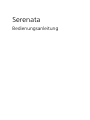 1
1
-
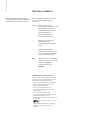 2
2
-
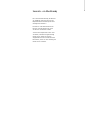 3
3
-
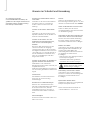 4
4
-
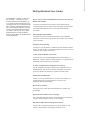 5
5
-
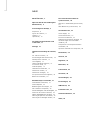 6
6
-
 7
7
-
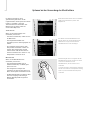 8
8
-
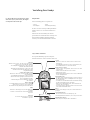 9
9
-
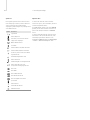 10
10
-
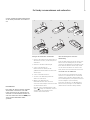 11
11
-
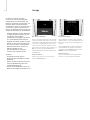 12
12
-
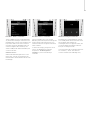 13
13
-
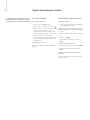 14
14
-
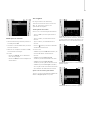 15
15
-
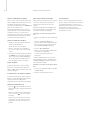 16
16
-
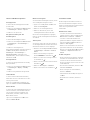 17
17
-
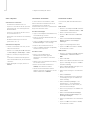 18
18
-
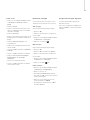 19
19
-
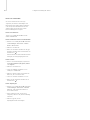 20
20
-
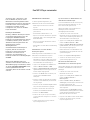 21
21
-
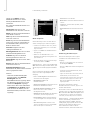 22
22
-
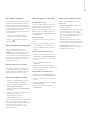 23
23
-
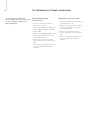 24
24
-
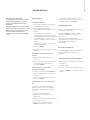 25
25
-
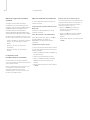 26
26
-
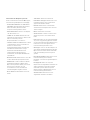 27
27
-
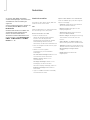 28
28
-
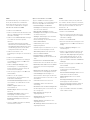 29
29
-
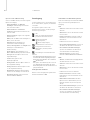 30
30
-
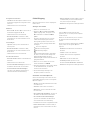 31
31
-
 32
32
-
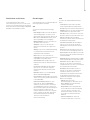 33
33
-
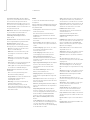 34
34
-
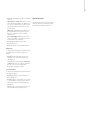 35
35
-
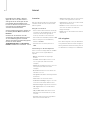 36
36
-
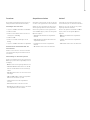 37
37
-
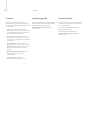 38
38
-
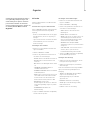 39
39
-
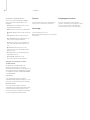 40
40
-
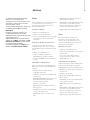 41
41
-
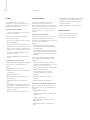 42
42
-
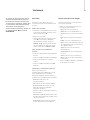 43
43
-
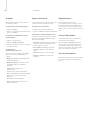 44
44
-
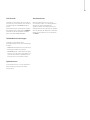 45
45
-
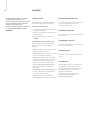 46
46
-
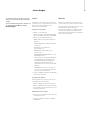 47
47
-
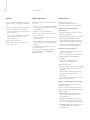 48
48
-
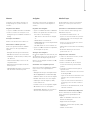 49
49
-
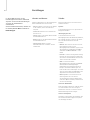 50
50
-
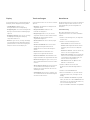 51
51
-
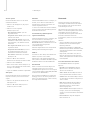 52
52
-
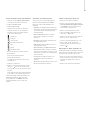 53
53
-
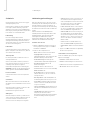 54
54
-
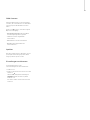 55
55
-
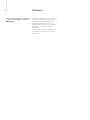 56
56
-
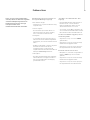 57
57
-
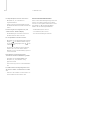 58
58
-
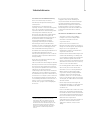 59
59
-
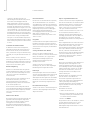 60
60
-
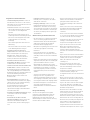 61
61
-
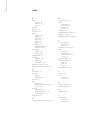 62
62
-
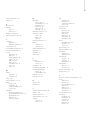 63
63
-
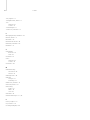 64
64
-
 65
65
-
 66
66
Samsung SGH-F310 Benutzerhandbuch
- Kategorie
- Smartphones
- Typ
- Benutzerhandbuch
- Dieses Handbuch eignet sich auch für
Verwandte Artikel
-
Samsung SGH-P520 Benutzerhandbuch
-
Samsung SGH-D980 Benutzerhandbuch
-
Samsung SGH-E950 Benutzerhandbuch
-
Samsung SGH-U300 Benutzerhandbuch
-
Samsung SGH-E590 Benutzerhandbuch
-
Samsung SGH-U600G Benutzerhandbuch
-
Samsung SGH-U100 Benutzerhandbuch
-
Samsung SGH-X800 Bedienungsanleitung
-
Samsung SGH-E210 Benutzerhandbuch
-
Samsung SGH-E770 Benutzerhandbuch